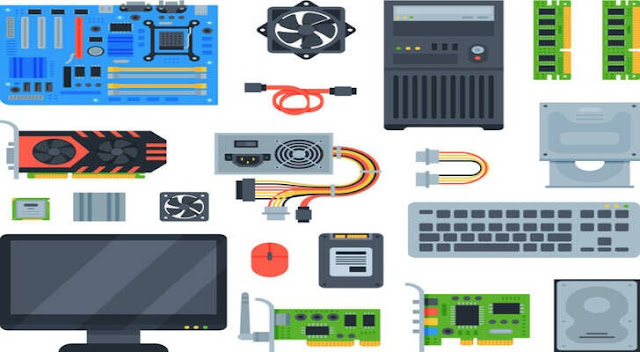Mengembalikan Tampilan Default Blogger: Kode HTML Tanpa CSS
Jika Anda ingin mengatur ulang tampilan blog Anda di Blogger dan ingin kembali ke tampilan default tanpa gaya khusus (CSS), Anda bisa mengikuti langkah-langkah sederhana di bawah ini. Kami akan menyediakan Anda dengan kode HTML dasar untuk mengembalikan tampilan awal Blogger Anda.
Penting untuk diingat bahwa dengan menggunakan kode ini, Anda akan menghapus semua gaya dan perubahan tampilan yang mungkin telah Anda lakukan sebelumnya melalui CSS. Pengaturan seperti header, konten, dan widget akan dikembalikan ke tampilan defaultnya. Penggunaan kode ini memungkinkan Anda untuk mulai dari awal dan memodifikasi tampilan sesuai keinginan Anda.
Apakah Anda ingin mengatur ulang tampilan blog Anda di Blogger dan ingin kembali ke tampilan default tanpa gaya khusus (CSS)? Berikut adalah panduan langkah demi langkah untuk melakukan hal tersebut. Kami akan memberikan Anda kode HTML dasar yang dapat membantu Anda mengembalikan tampilan awal Blogger Anda.
Cara Mengembalikan Tampilan Default Blogger
Berikut Langkah-langkah untuk Mengembalikan Tampilan Default:
Langkah 1: Salin Kode HTML
Salin kode HTML berikut dan simpan di suatu tempat untuk digunakan nanti:
<html>
<head>
<b:skin><![CDATA[
*******************************
Blogger Theme
Name: Default
Designer: Samuel
Site: https://www.samuelpasaribu.com
********************************
]]></b:skin>
</head>
<body>
<b:section id='header'>
</b:section>
<div id='content-wrapper'>
<div id='main-wraper'>
<b:section class='main' id='main' showaddelement='no'>
<b:widget id='Blog1' locked='true' title='Blog Entries' type='Blog'/>
</b:section>
</div>
</div>
</body>
</html>
Kode diatas adalah bagian dari kode HTML yang mengatur tampilan dasar blog di platform Blogger. Mari kita lihat setiap bagian dari kode tersebut:
<html>: Ini adalah elemen root dalam sebuah dokumen HTML.
<head>: Bagian ini berisi informasi yang berhubungan dengan dokumen, seperti judul, metadata, dan tautan ke berkas eksternal.
- <b:skin>: Ini adalah tag Blogger khusus yang digunakan untuk menyimpan informasi tentang tema (theme) Blogger yang digunakan. Dalam kode ini, ada informasi tentang nama tema ("Default"), desainer ("Devanka - RG 761"), dan tautan ke situs desainer.
- <b:section id='header'>: Ini adalah tag Blogger khusus yang mengindikasikan bahwa ada suatu bagian yang akan dikenal sebagai "header" di dalam tampilan. Namun, dalam kode ini, konten header tidak didefinisikan secara spesifik.
- <div id='content-wrapper'>: Ini adalah div (kontainer) yang mengelilingi konten utama. Konten utama tampilan akan ditempatkan di dalamnya.
- <div id='main-wraper'>: Ini adalah div yang mengelilingi bagian utama dari tampilan, biasanya berisi konten utama blog.
- <b:section class='main' id='main' showaddelement='no'>: Ini adalah tag Blogger yang mengindikasikan bagian konten utama dari tampilan. Di dalamnya, ada tag <b:widget> yang digunakan untuk menambahkan widget ke bagian konten ini.
- <b:widget id='Blog1' locked='true' title='Blog Entries' type='Blog'/>: Ini adalah tag Blogger yang menunjukkan bahwa widget "Blog Entries" akan ditampilkan di dalam bagian konten utama. id mengidentifikasi widget tersebut, locked menunjukkan bahwa widget tidak dapat diubah oleh pengguna, title adalah judul widget, dan type menunjukkan jenis widget yang digunakan (dalam hal ini, tipe "Blog" yang menunjukkan posting blog).
Jadi, keseluruhan kode ini adalah kerangka dasar yang menunjukkan bagaimana elemen-elemen tampilan dalam Blogger ditempatkan. Anda dapat menggunakan kode ini sebagai dasar untuk membangun kembali tampilan default blog Anda. Namun, perlu diingat bahwa kode ini belum termasuk gaya (CSS) apa pun, sehingga tampilannya akan sangat sederhana tanpa adanya modifikasi tambahan.
Langkah 2: Tempelkan Kode HTML
- Buka Blogger dan masuk ke Tata Letak.
- Cari opsi untuk mengedit kode HTML tampilan blog Anda.
- Gantikan seluruh kode HTML yang ada dengan kode yang baru saja Anda salin diatas.
Langkah 3: Simpan Perubahan
- Klik tombol Simpan atau Perbarui untuk menyimpan perubahan yang telah Anda buat.
Kesimpulan
Setelah Anda menyimpan perubahan tersebut, tampilan blog Anda akan kembali ke tampilan default Blogger. Anda dapat mulai memodifikasi kembali tampilan Anda dengan menambahkan CSS kustom atau merancang kembali elemen-elemen sesuai keinginan Anda.
Ingatlah bahwa dengan menggunakan kode ini, Anda akan kehilangan semua perubahan tampilan yang telah Anda buat sebelumnya, jadi pastikan Anda telah membuat cadangan sebelum melanjutkan.